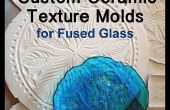Paso 3: Pulsar tecla croma
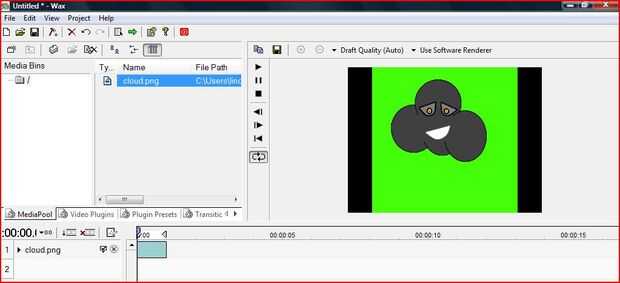
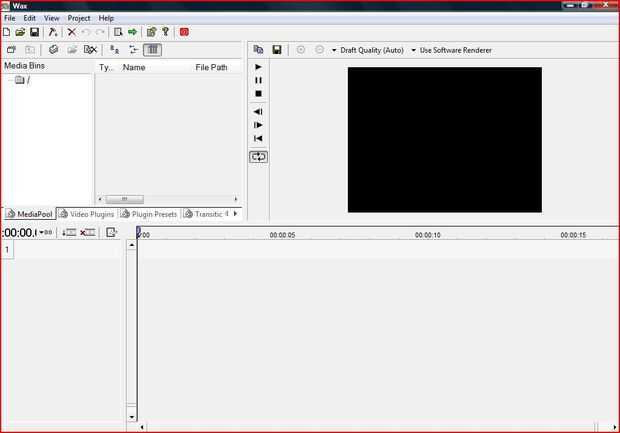
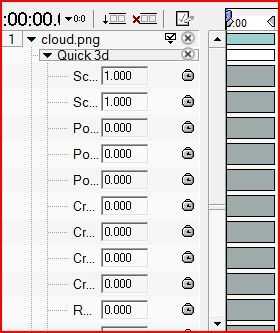
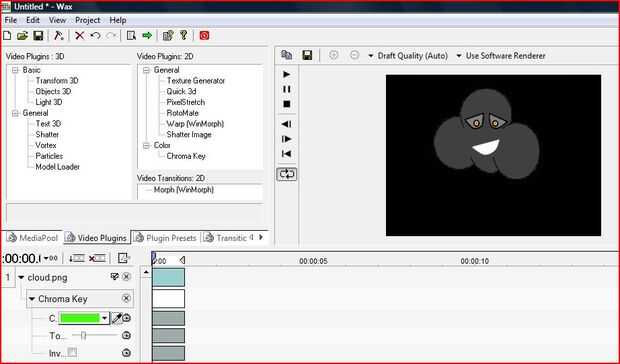
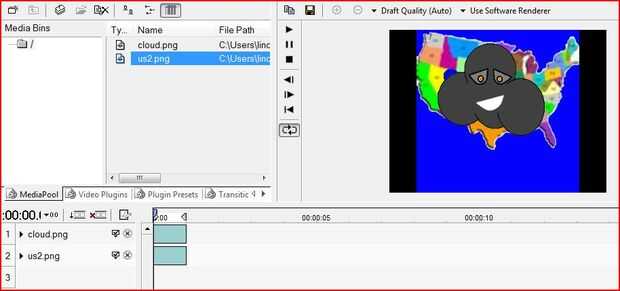
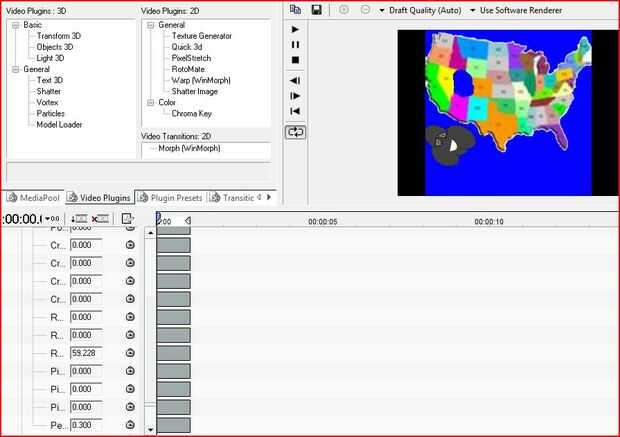
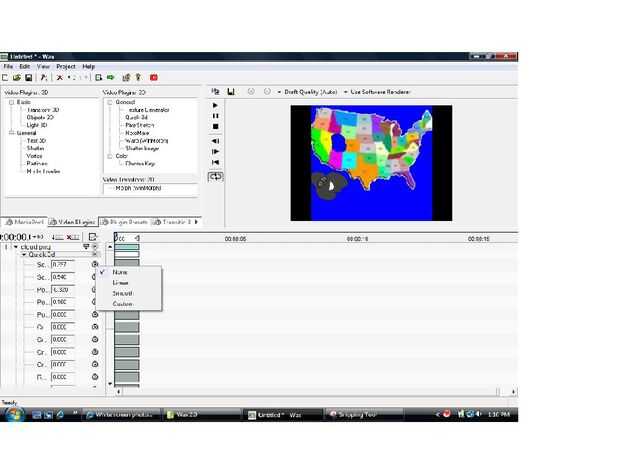
Algunos videos de como utilizar la clave de croma, o utilizando una pantalla de green\blue. Si no utilizas uno de estos, vaya al paso siguiente.
Ahora vamos a empezar a utilizar los ajustes preestablecidos de vídeo. Para abrir los ajustes preestablecidos, haga clic en la segunda pestaña en la barra de los medios de comunicación.
Se abrirá una nueva interfaz en lugar del cubo de los medios de comunicación. Habrá una lista como sigue:
General:
generador de textura
3d Quick
tramo de pixel
Linea
Warp(winMorph)
Fragmento de imagen
Color:
Clave de croma
Para utilizar el ajuste preestablecido, haga clic en el elemento de la lista y arrástrelo hasta el punto en la línea de tiempo. Debería ver un dropbox aparece bajo el artículo con el nombre de la programación. Haga clic en el preset y obtendrá una lista. Con la clave de croma, verá una barra de color, una opción de selector de color, un nivel de tolerancia y una opción de inversión. Al lado de cada uno de ellos se encuentra lo que parece ser un reloj de parada. Haciendo clic en este reloj de parada le dará otra lista, esta vez dándole cuatro opciones:
Ninguno; Lineal; Suave; personalizada.
Nos centraremos en lineal más adelante. Estas parada relojes aparecen junto a los ajustes preestablecidos de vídeo.
Para activar la clave de croma, elija una opción en la línea de tiempo con un fondo sólido, bien iluminado de un color. Croma key significa borrar un fondo para colocar la imagen principal en un nuevo fondo. Utilice el selector de color para seleccionar un color de fondo, o use la barra de color para seleccionar de una rueda de color. Simplemente ajuste la tolerancia hasta el fondo se introduce hacia fuera.